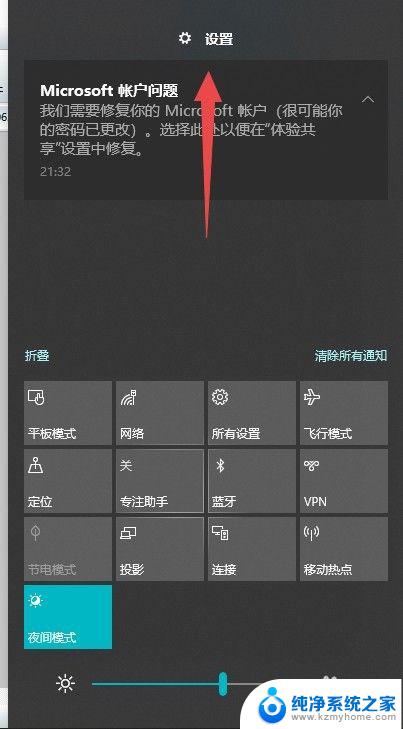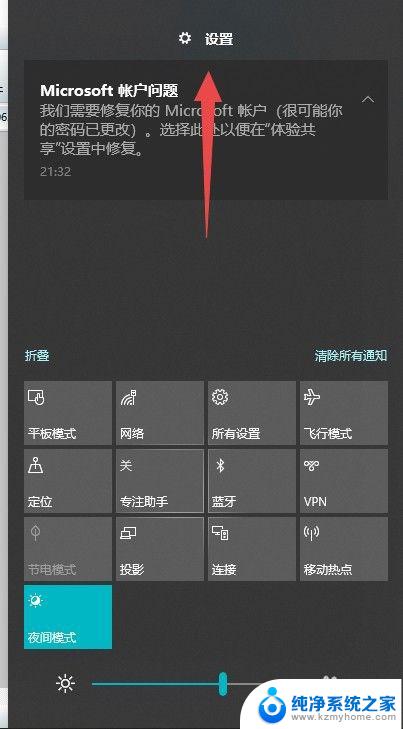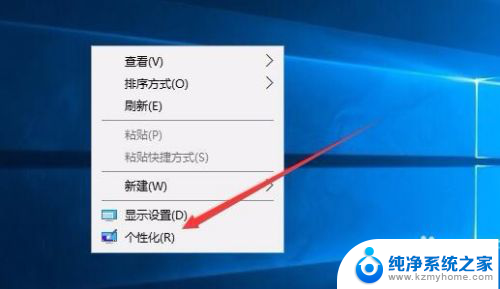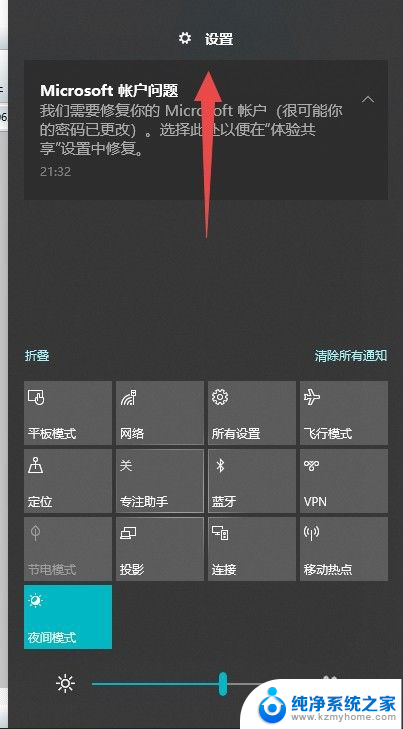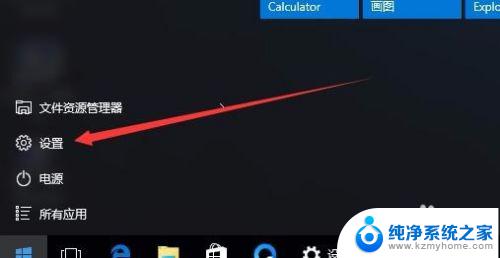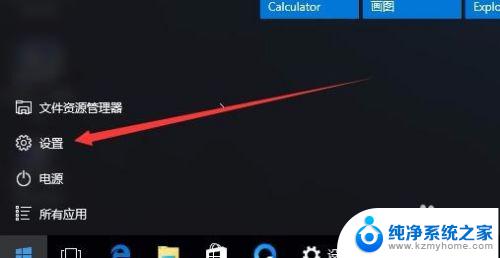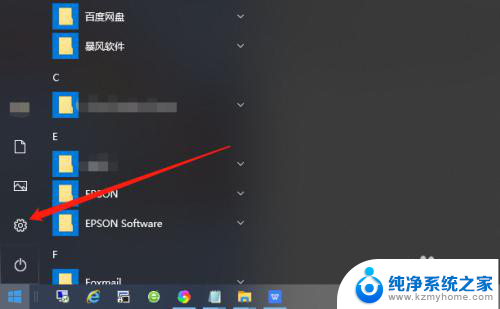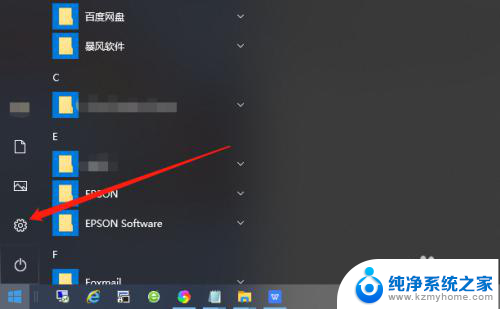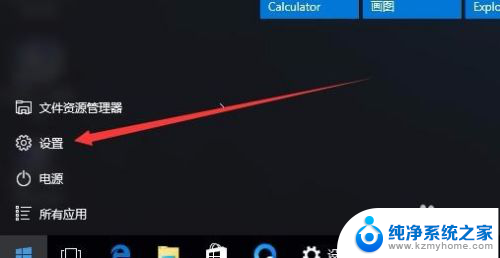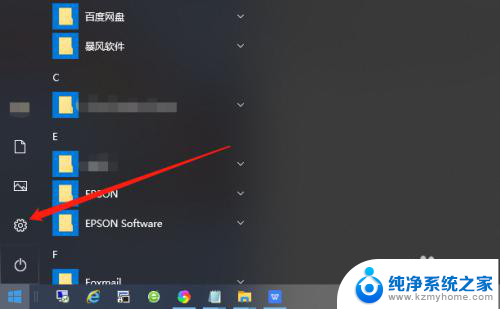锁屏密码可以取消吗 Win10如何设置锁屏密码
更新时间:2024-06-08 14:03:26作者:jiang
Win10系统默认设置了锁屏密码,但用户可以根据个人需求进行取消或修改,取消锁屏密码可以提高操作效率,避免频繁输入密码的烦恼。接下来我们就来看看Win10系统如何设置和取消锁屏密码。
具体步骤:
1.在Windows10系统桌面,点击开始按钮。在弹出的菜单中选择“设置”菜单项
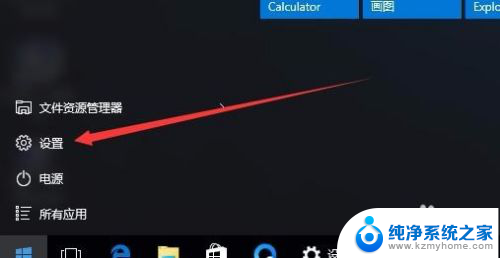
2.在打开的设置窗口中,点击“账户”图标

3.这时会打开账户窗口,点击左侧的“登录选项”窗口
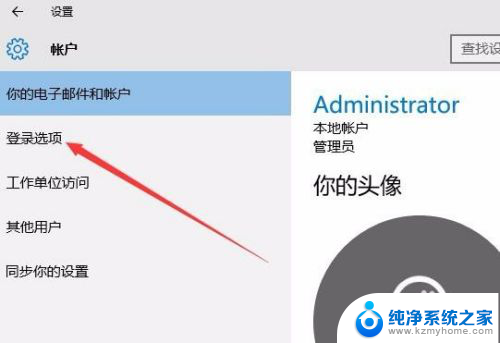
4.在右侧新打开的窗口中,点击“添加”按钮
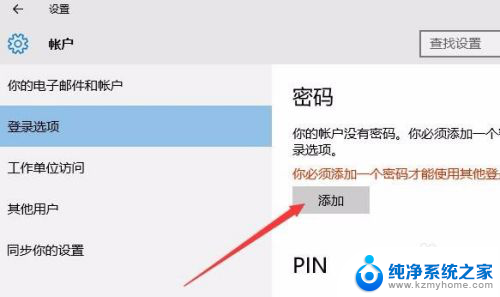
5.在弹出的创建密码窗口中,我们输入新的密码以及密码提示问题,最后点击下一步按钮。
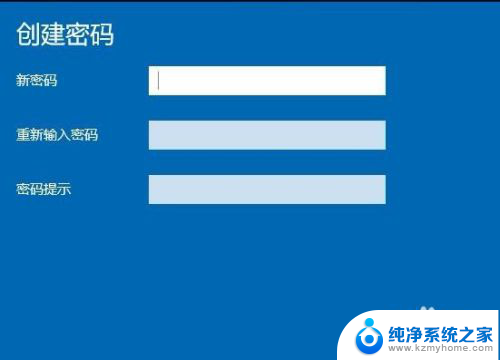
6.一会密码设置好了后,我们点击完成按钮即可。
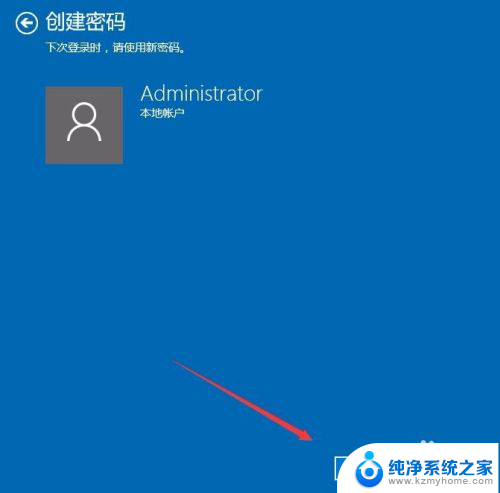
7.在我们锁屏后,想要登录就需要输入密码才可以哦。
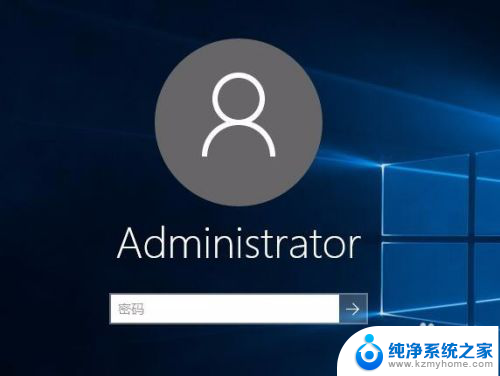
以上就是如何取消锁屏密码的全部内容,如果遇到这种情况,你可以按照以上操作进行解决,非常简单和快速。